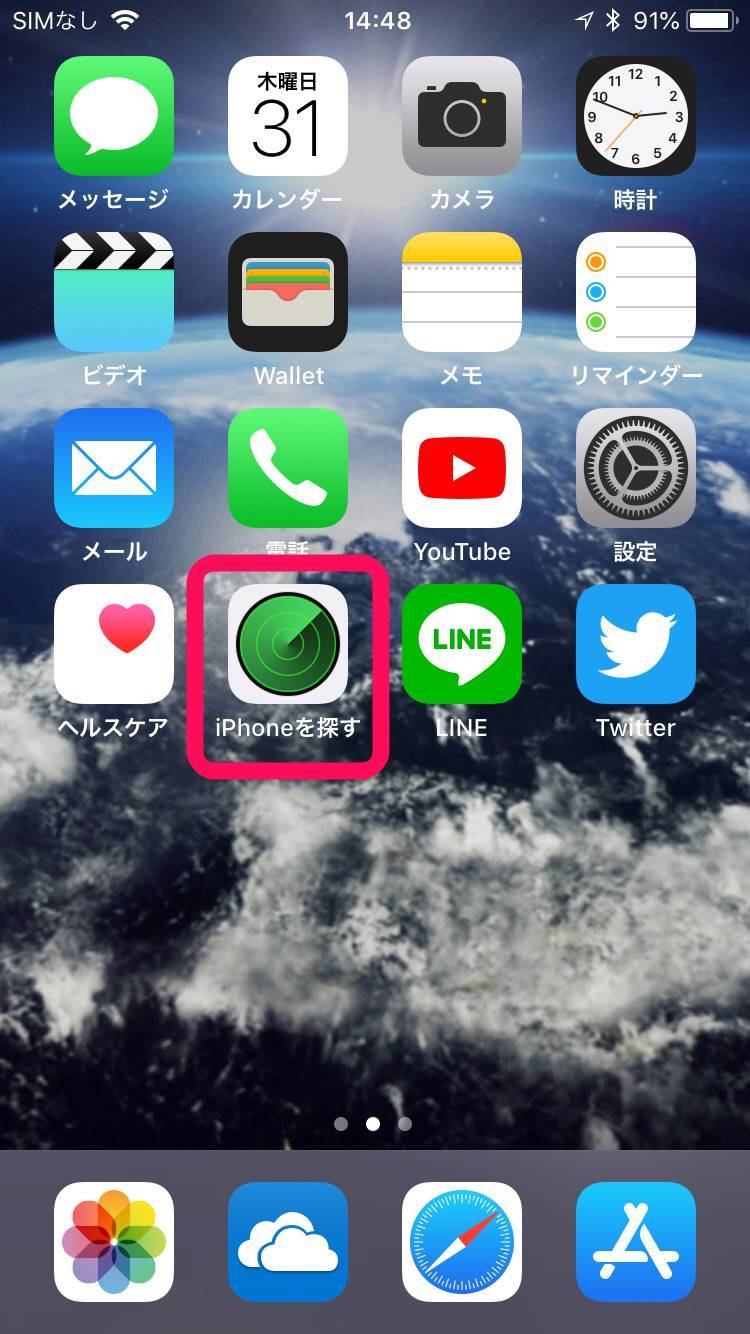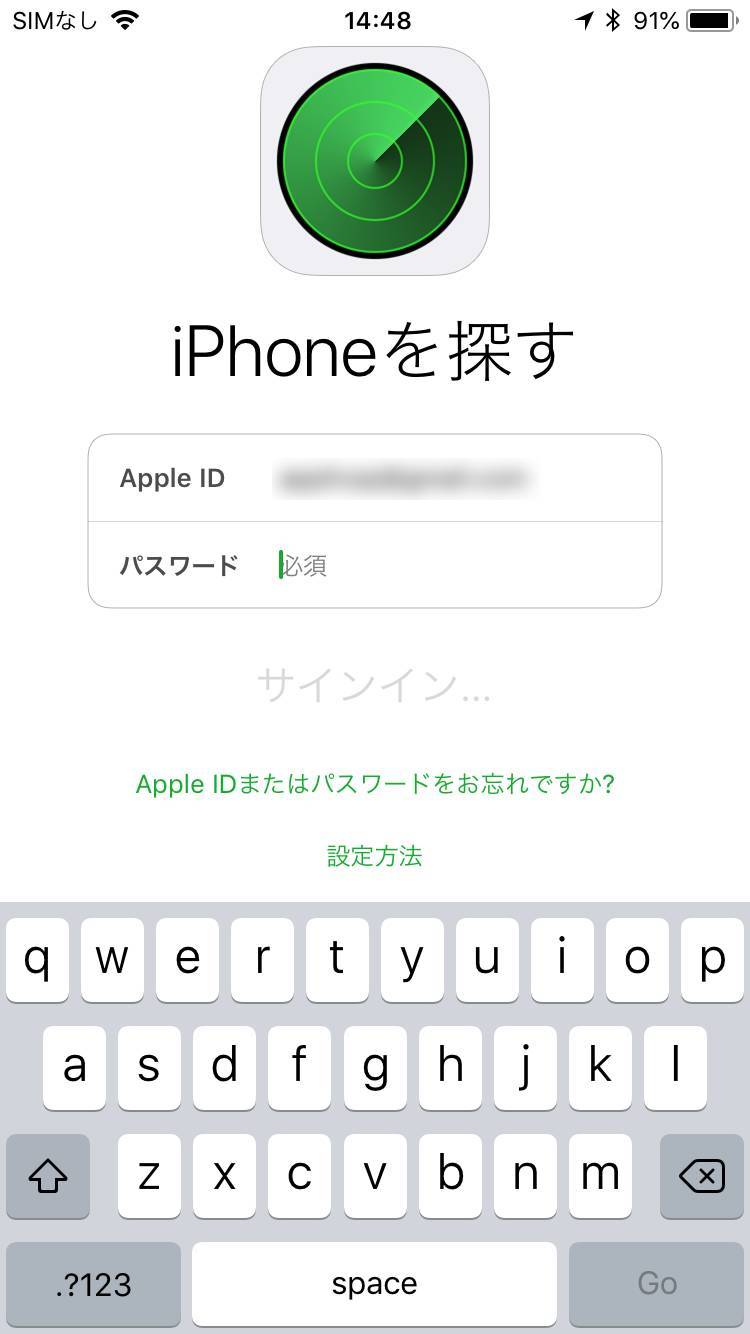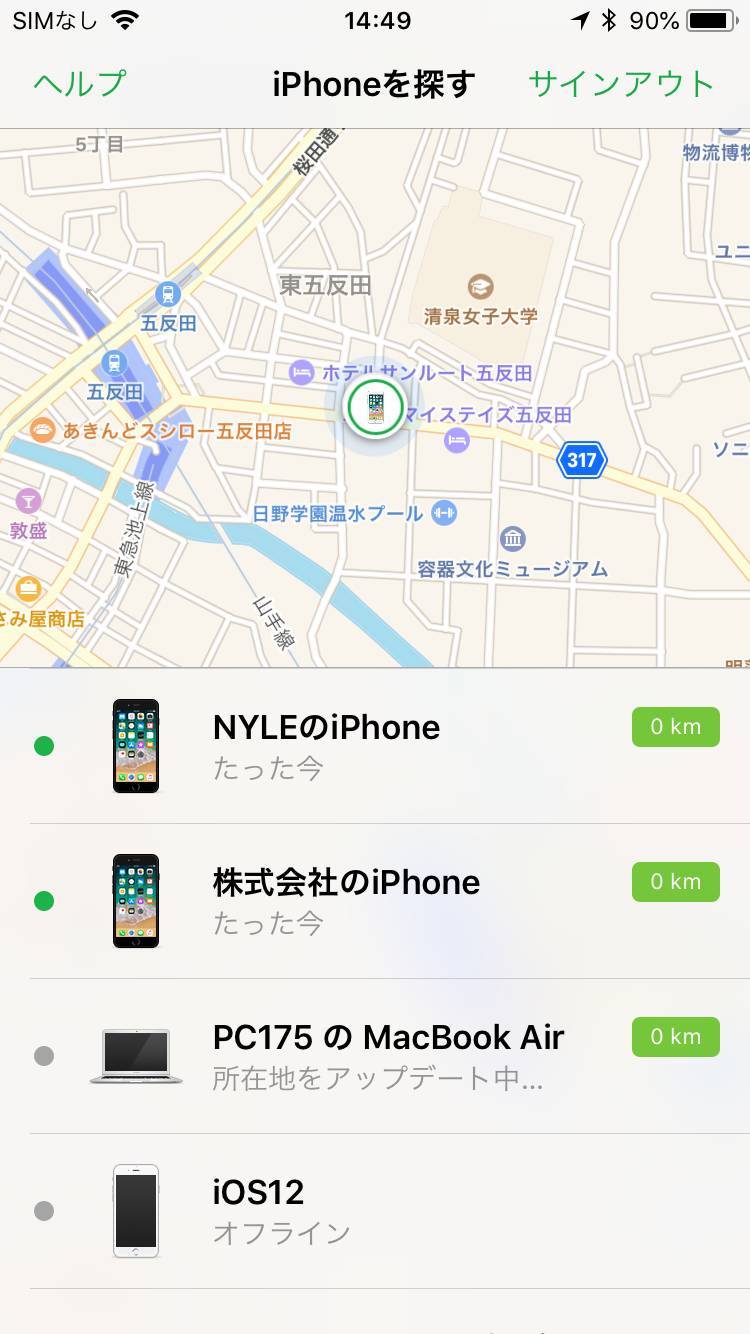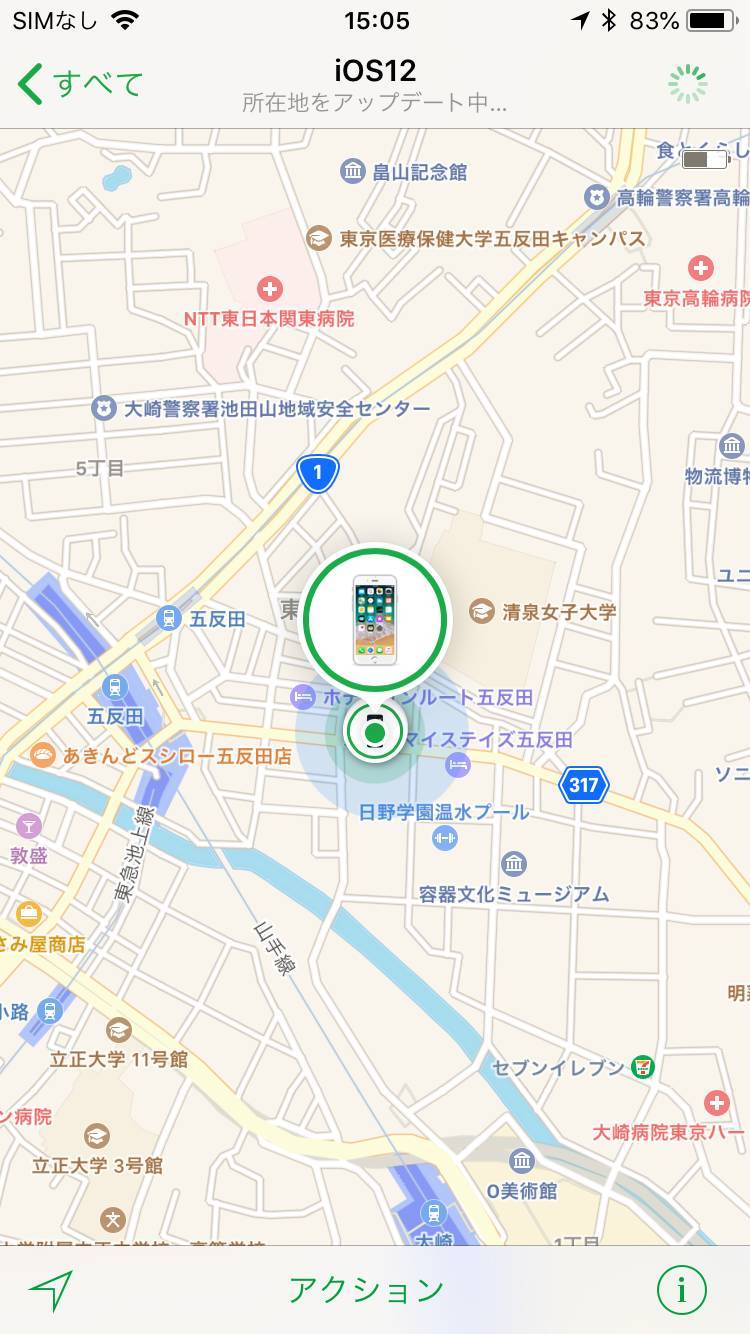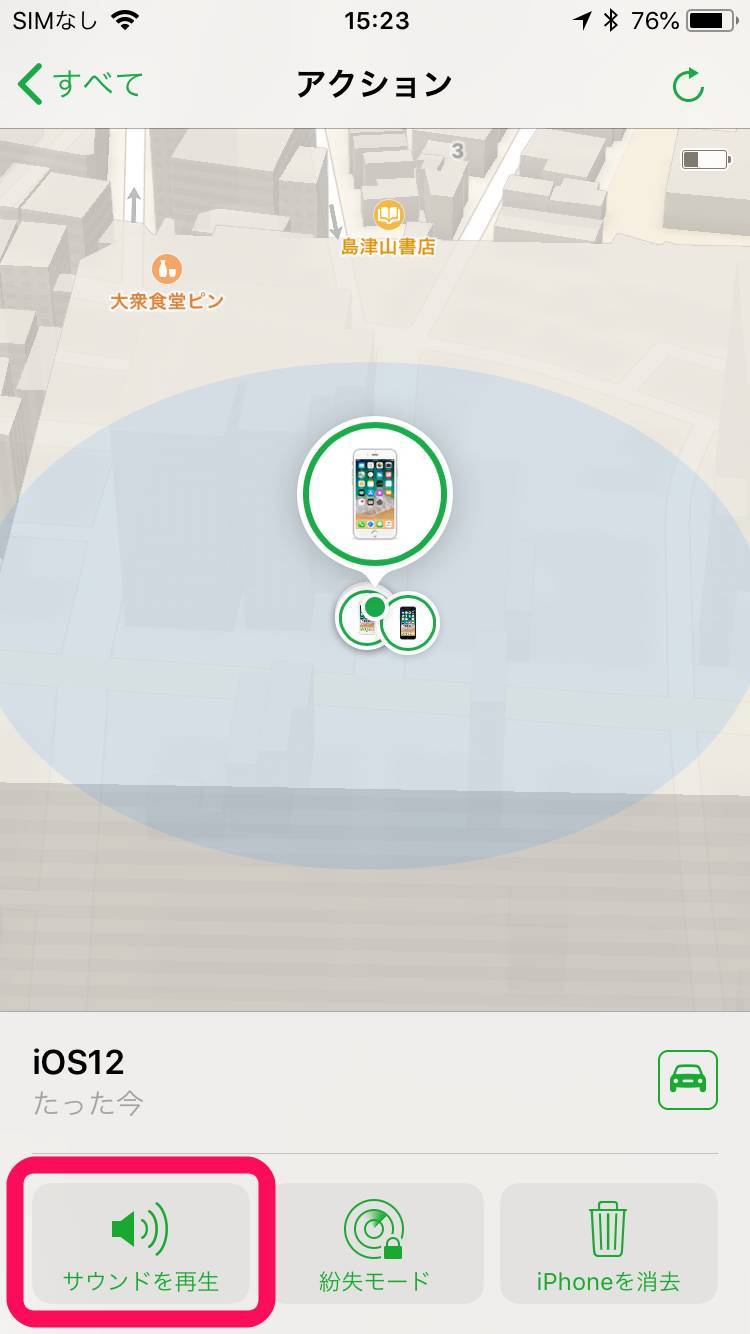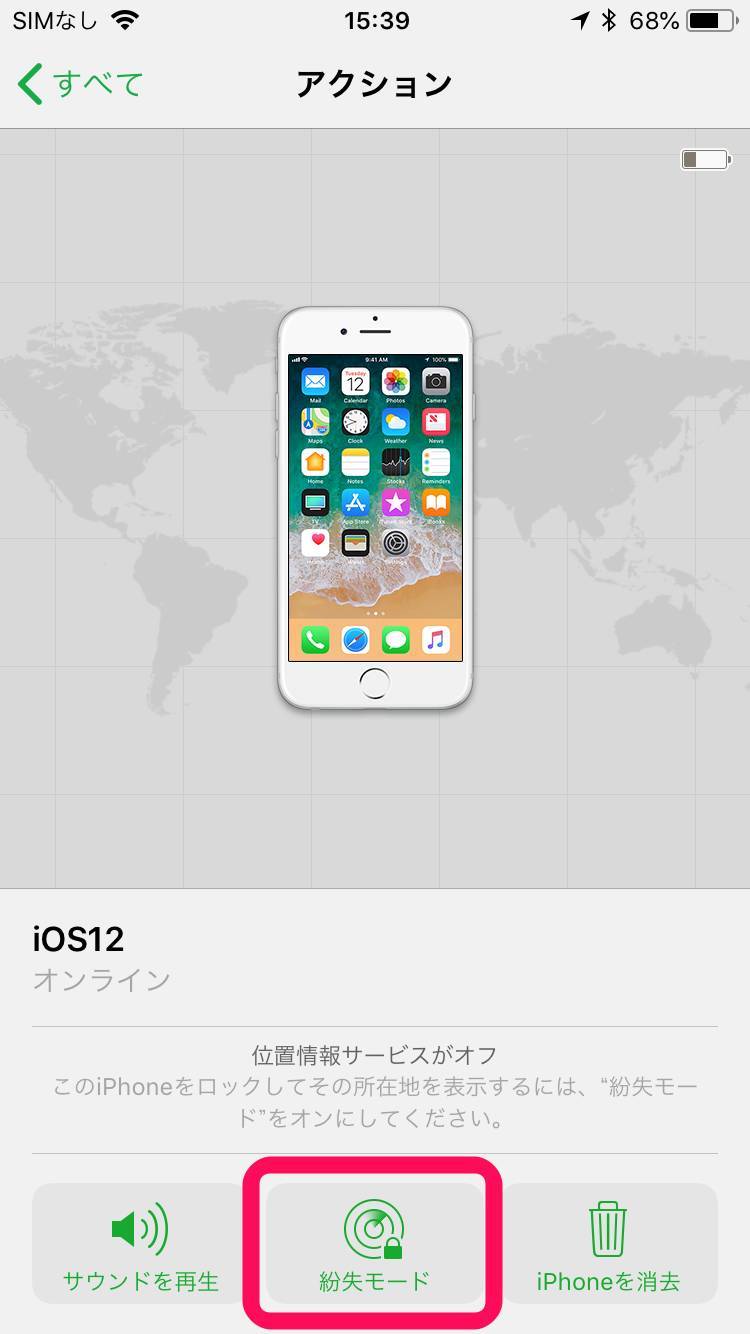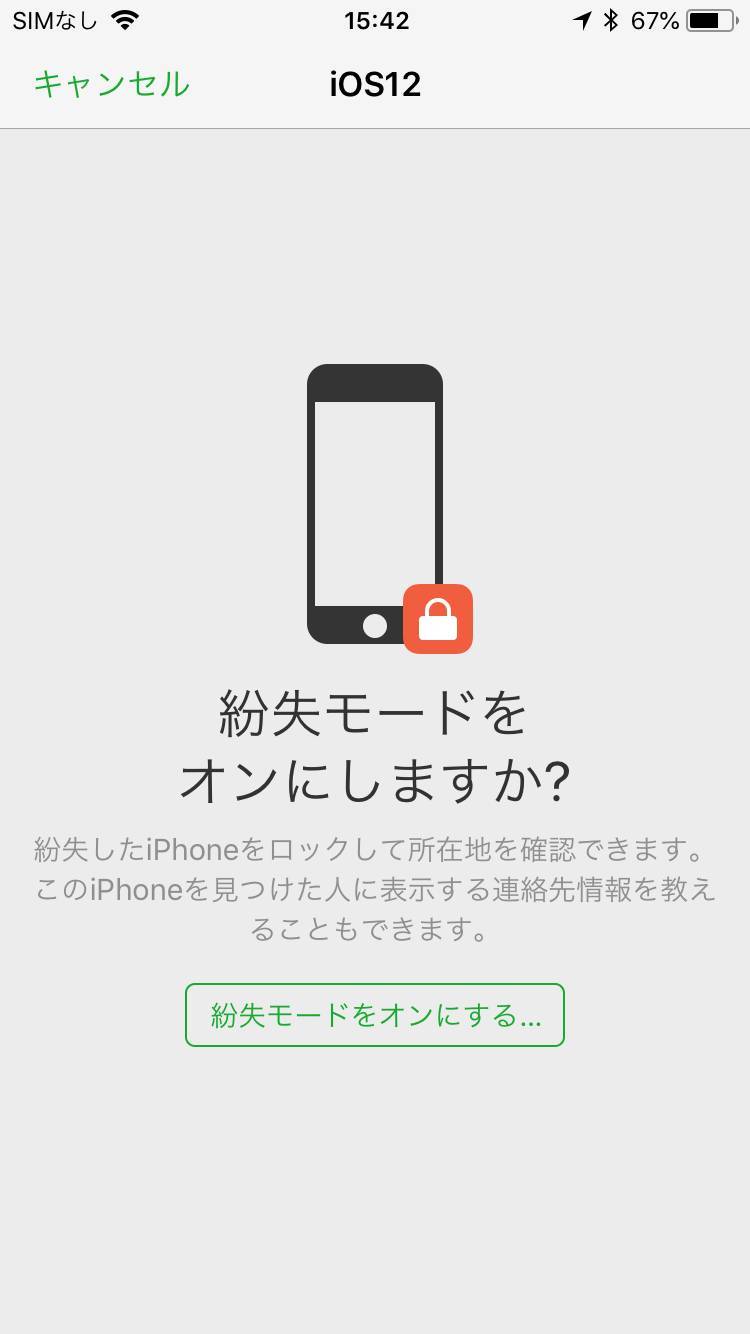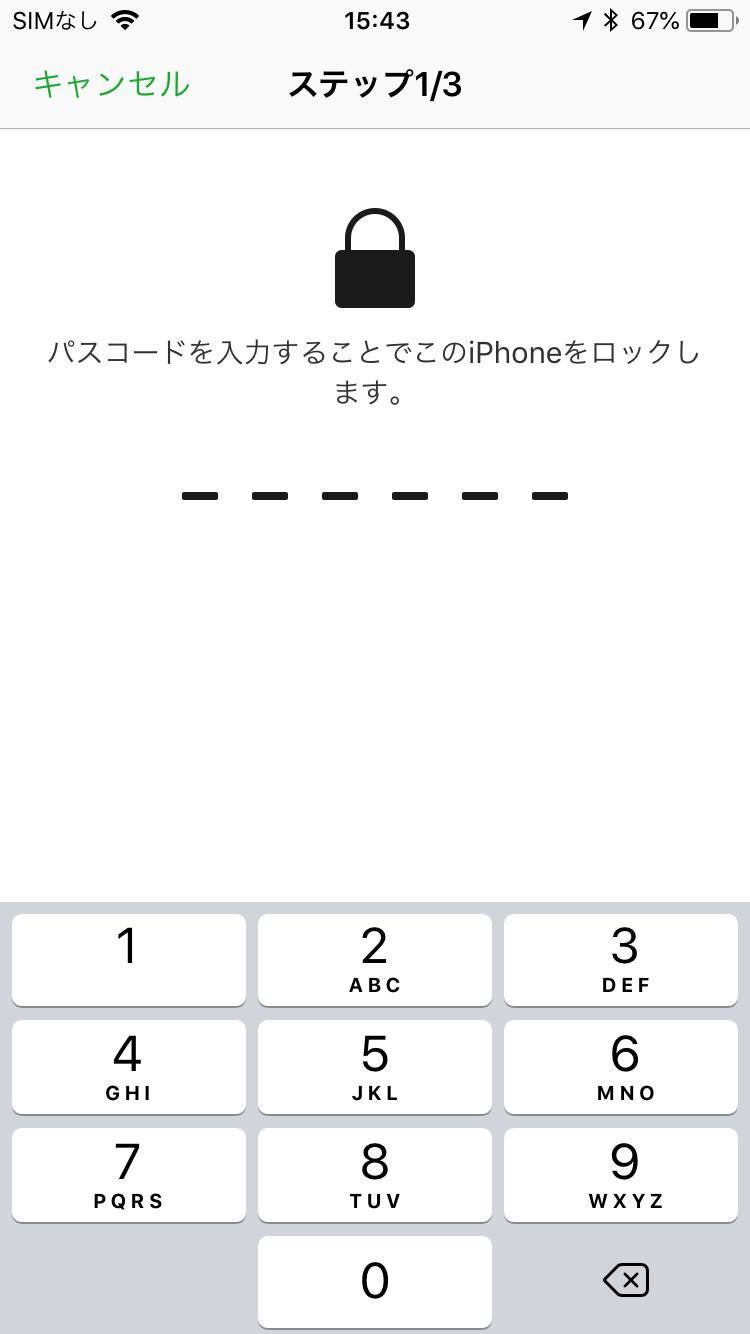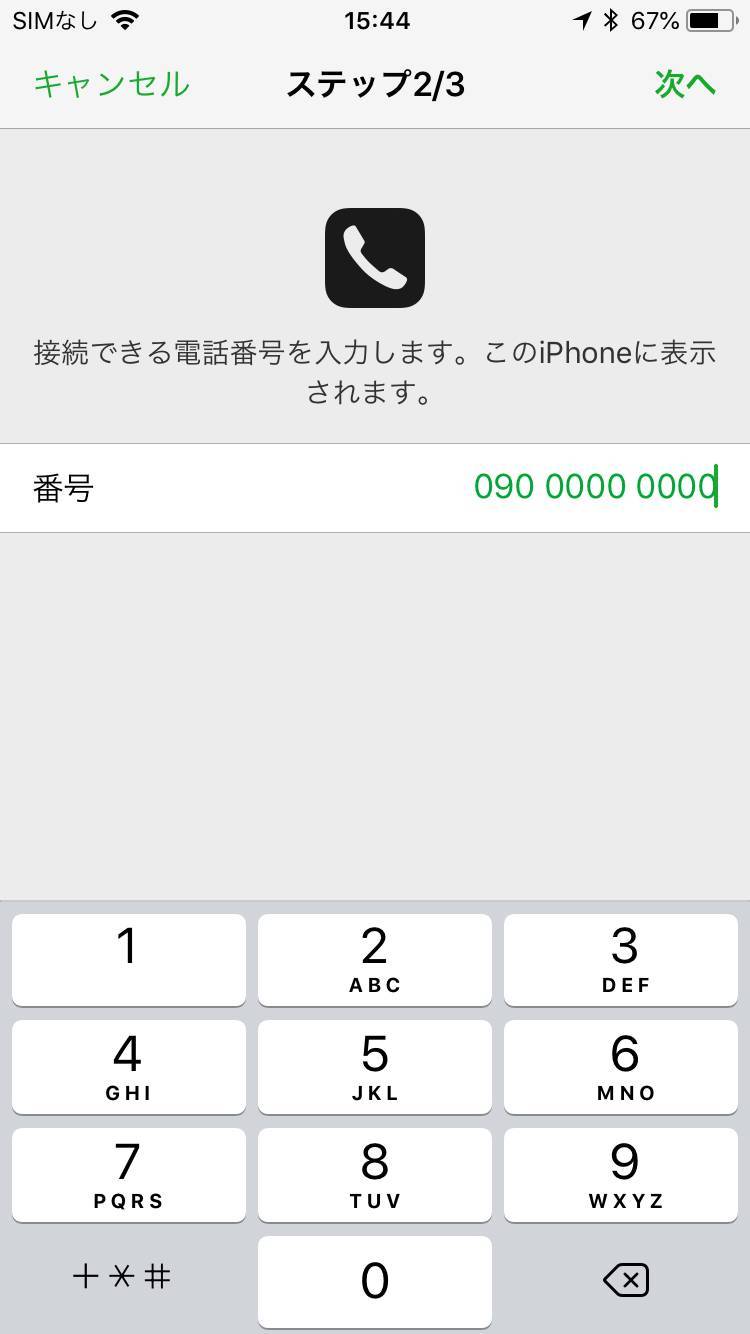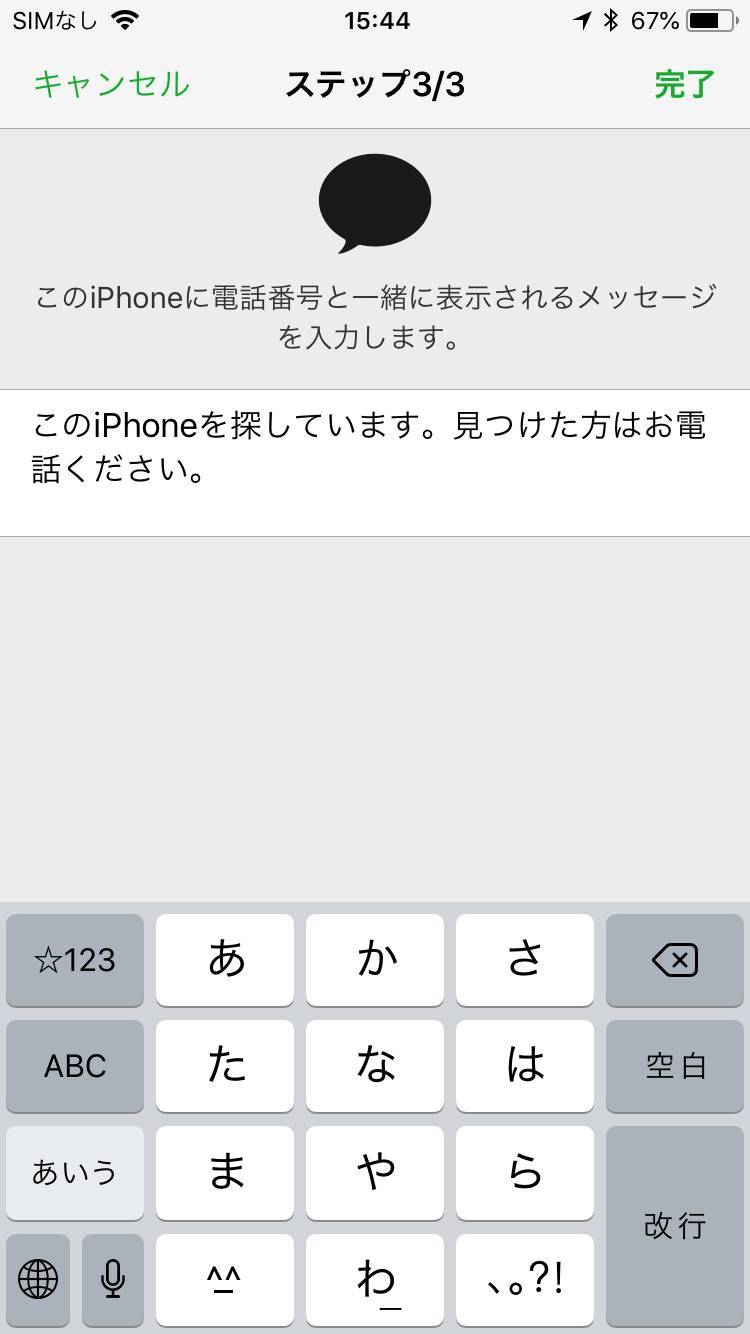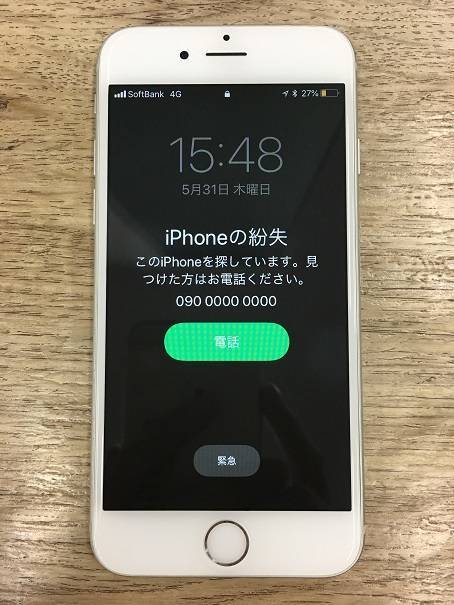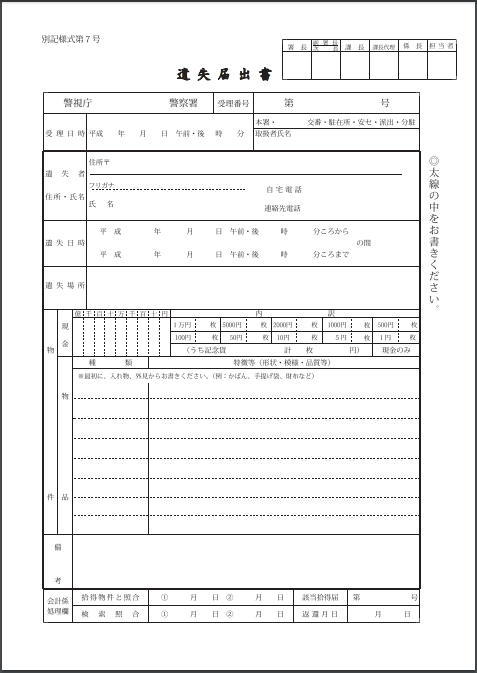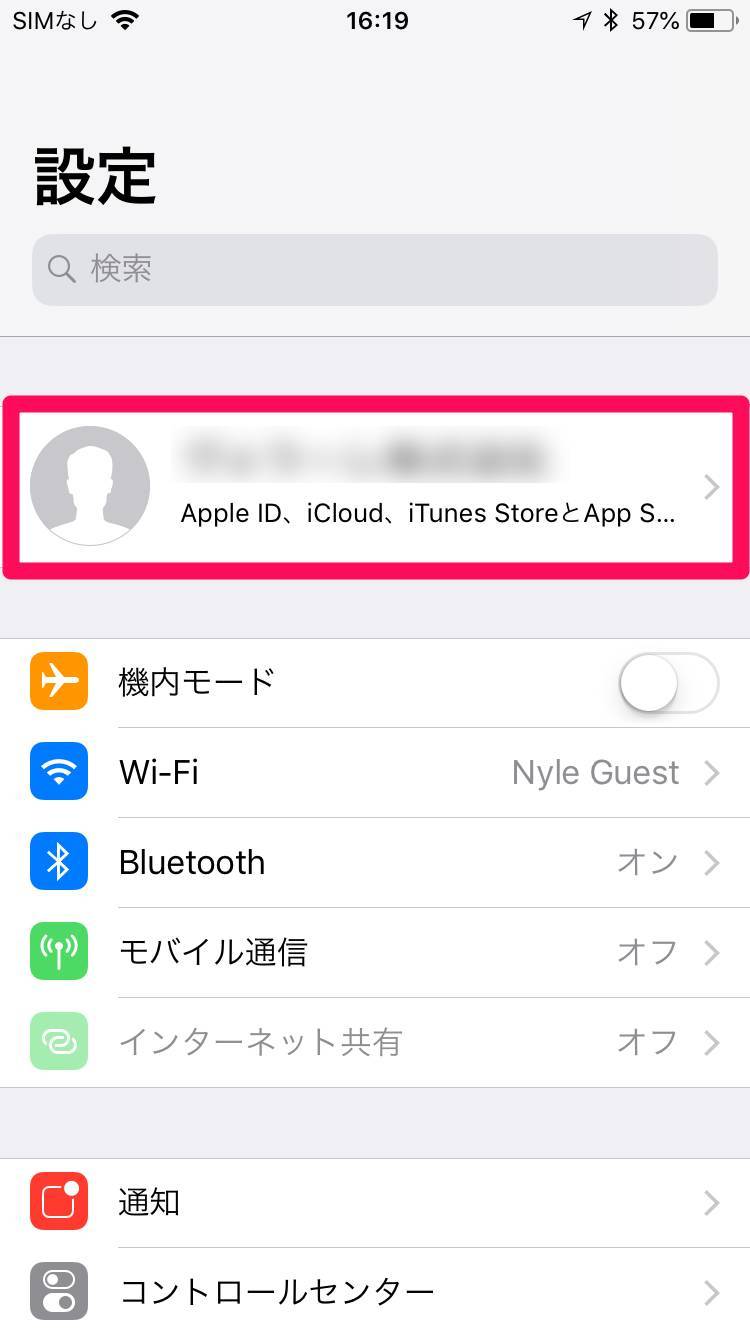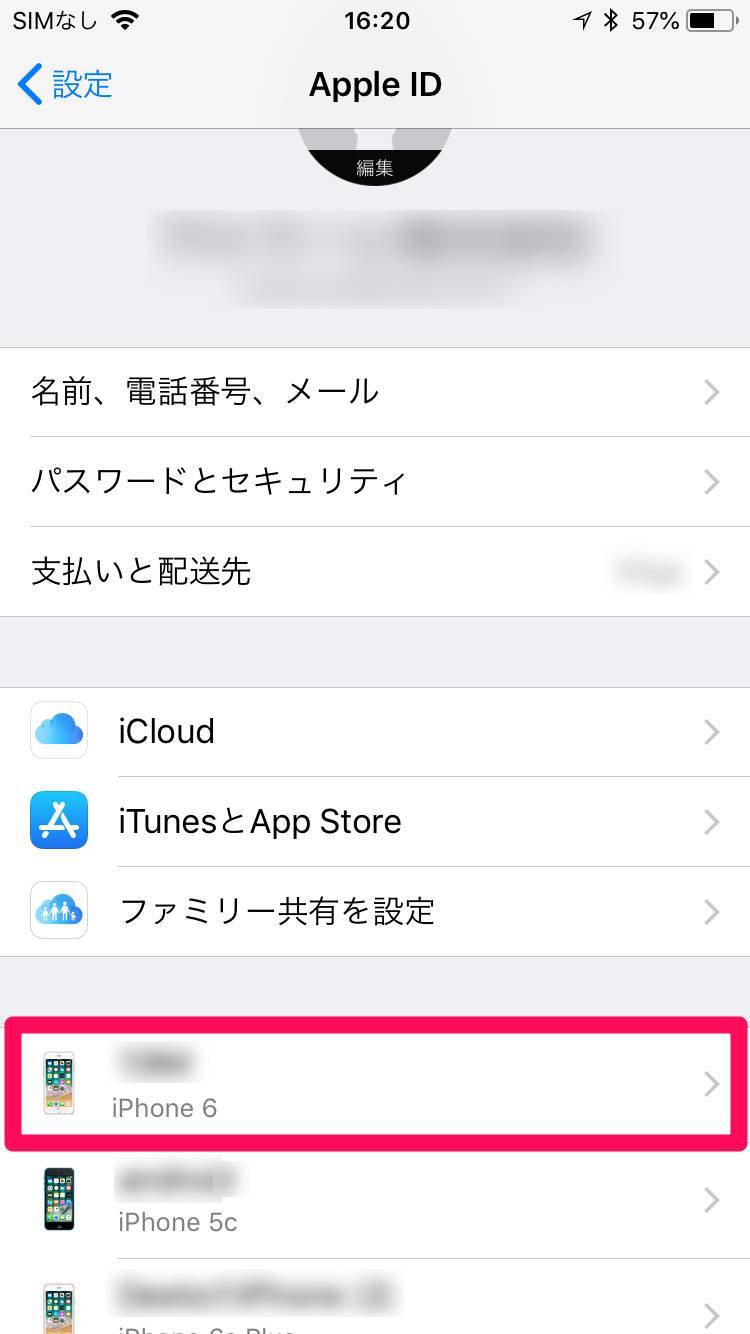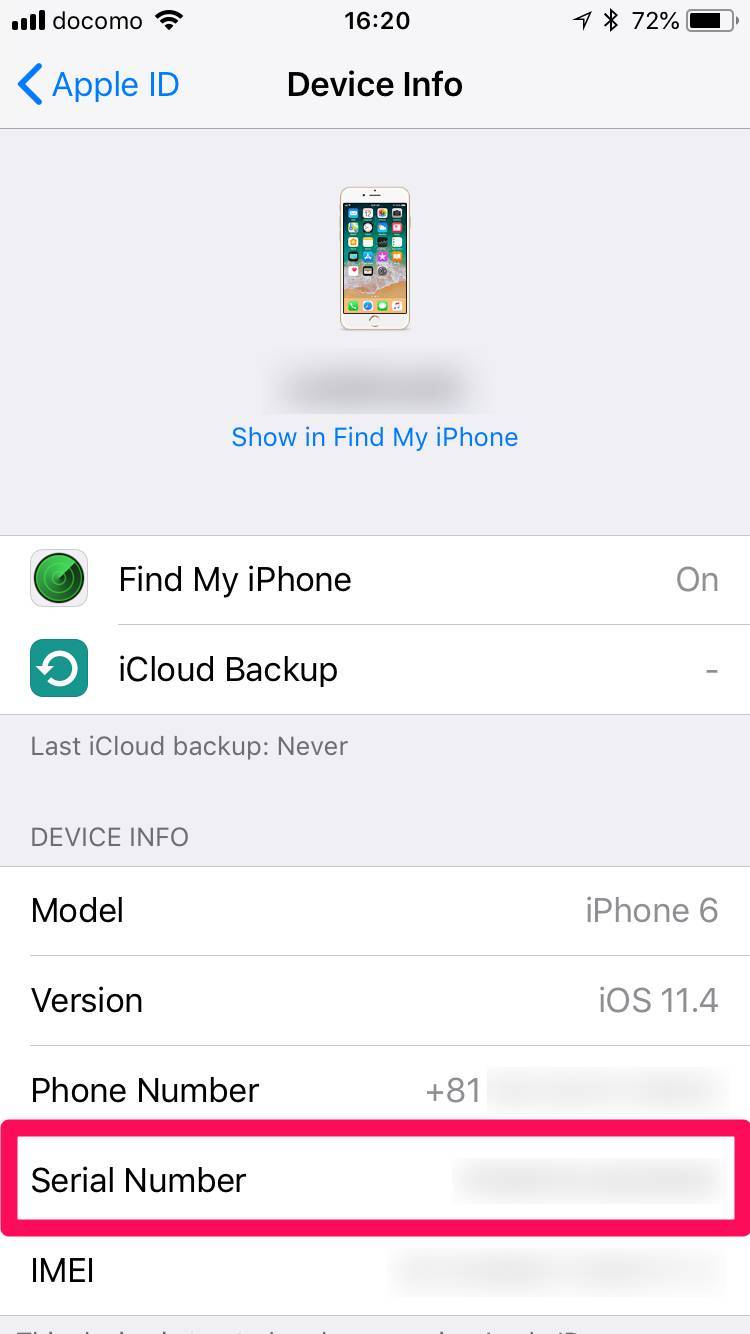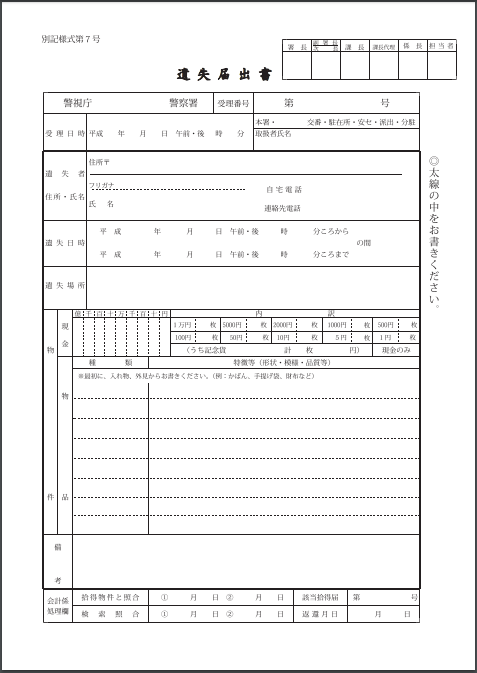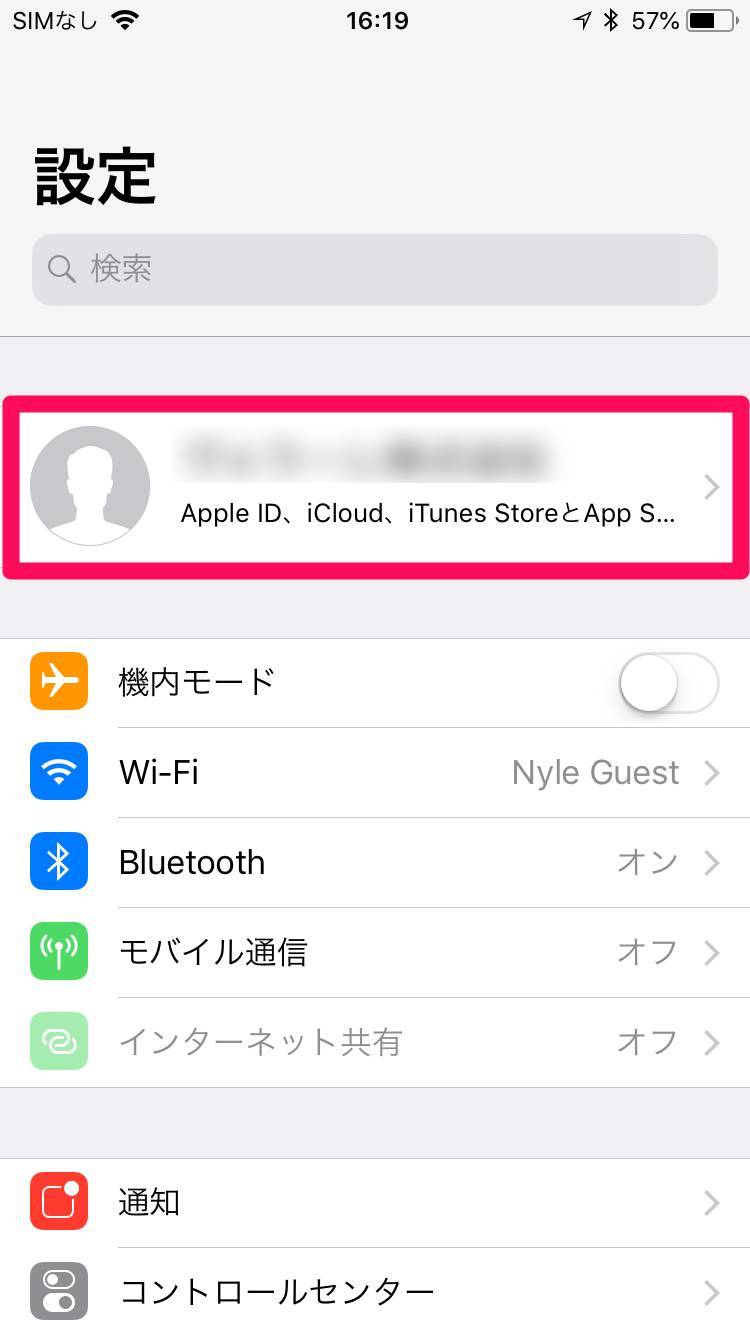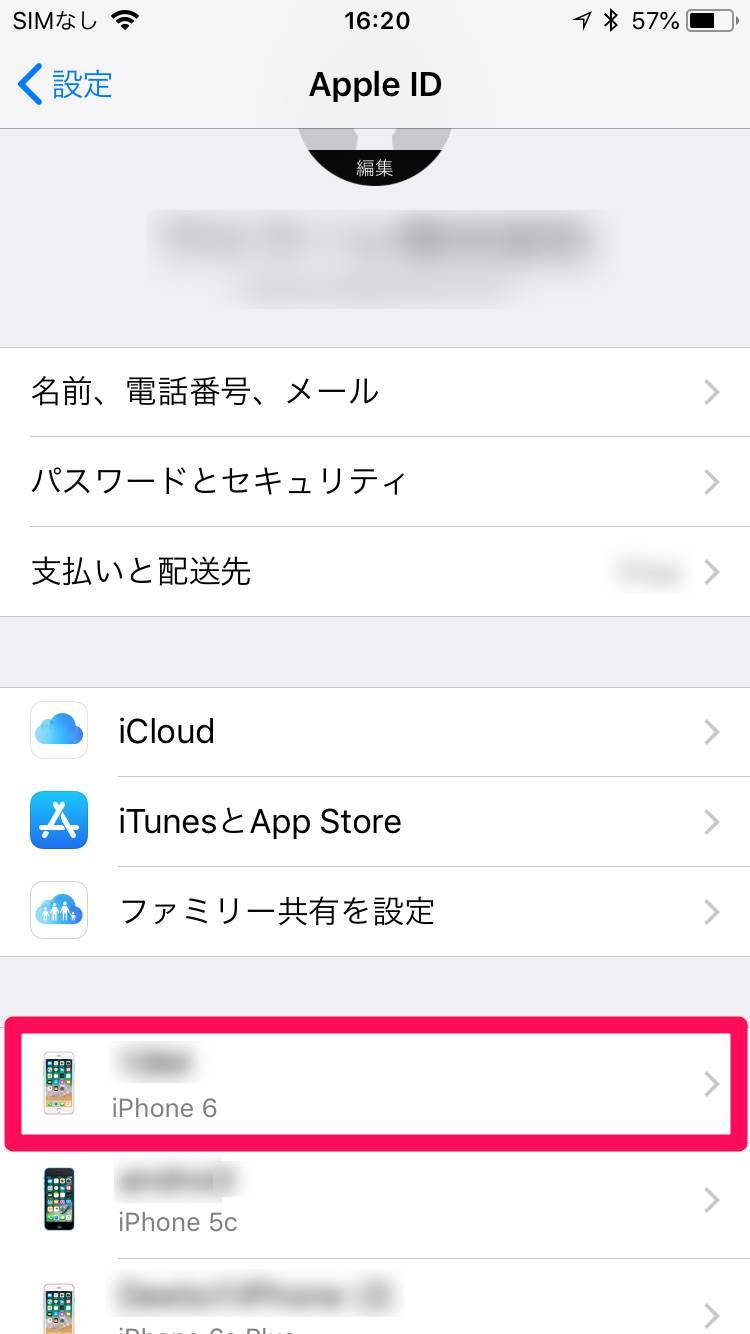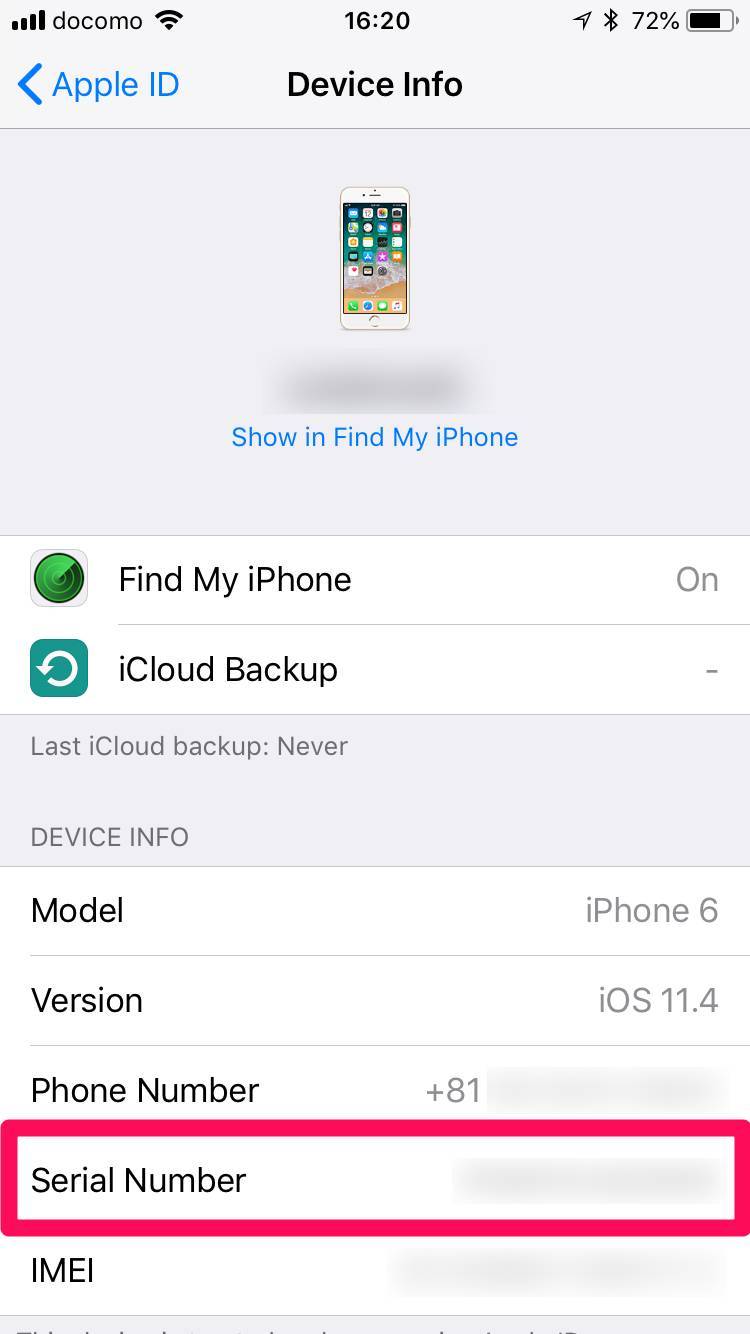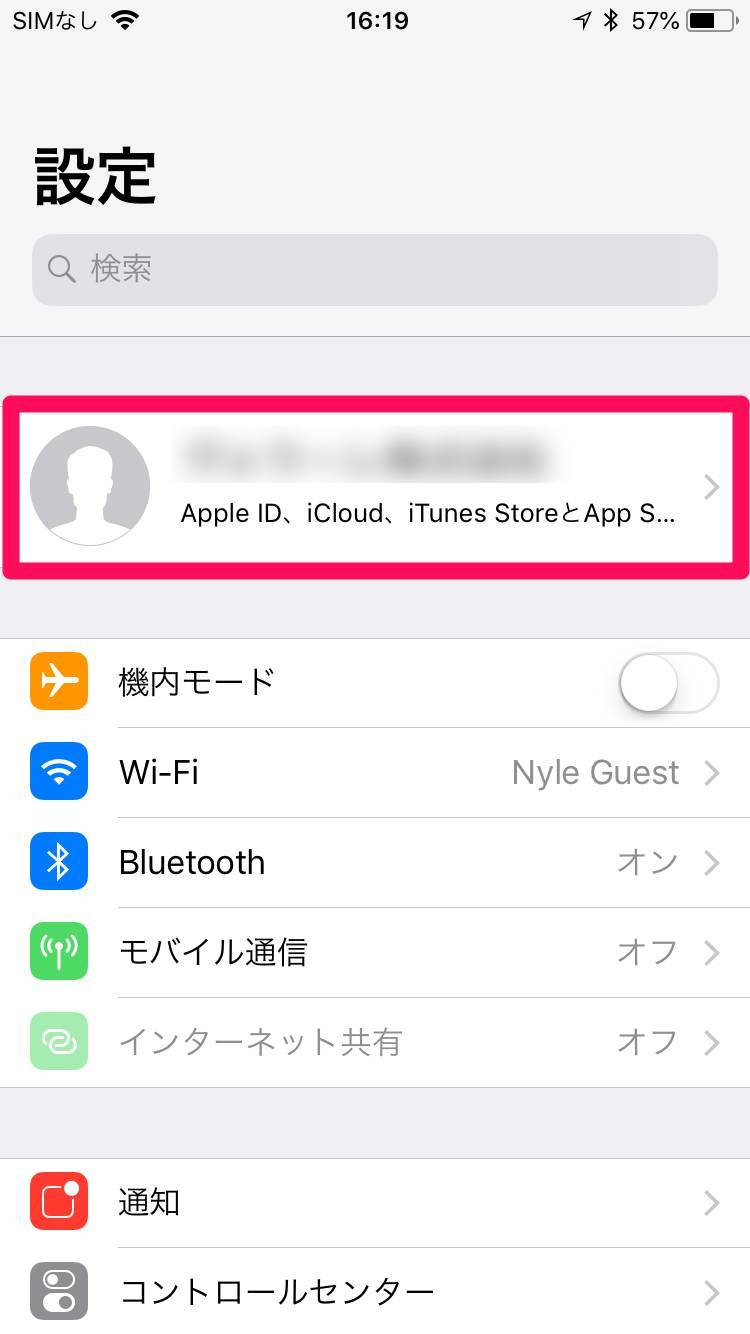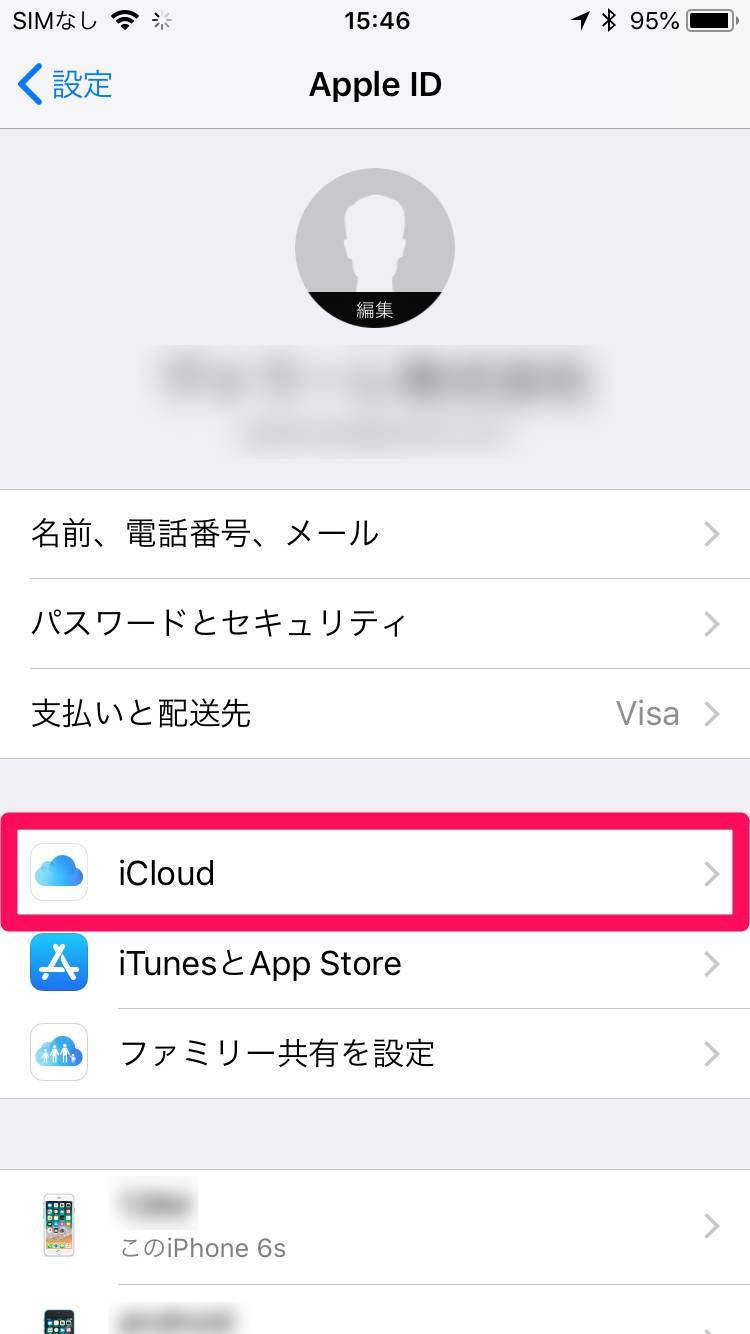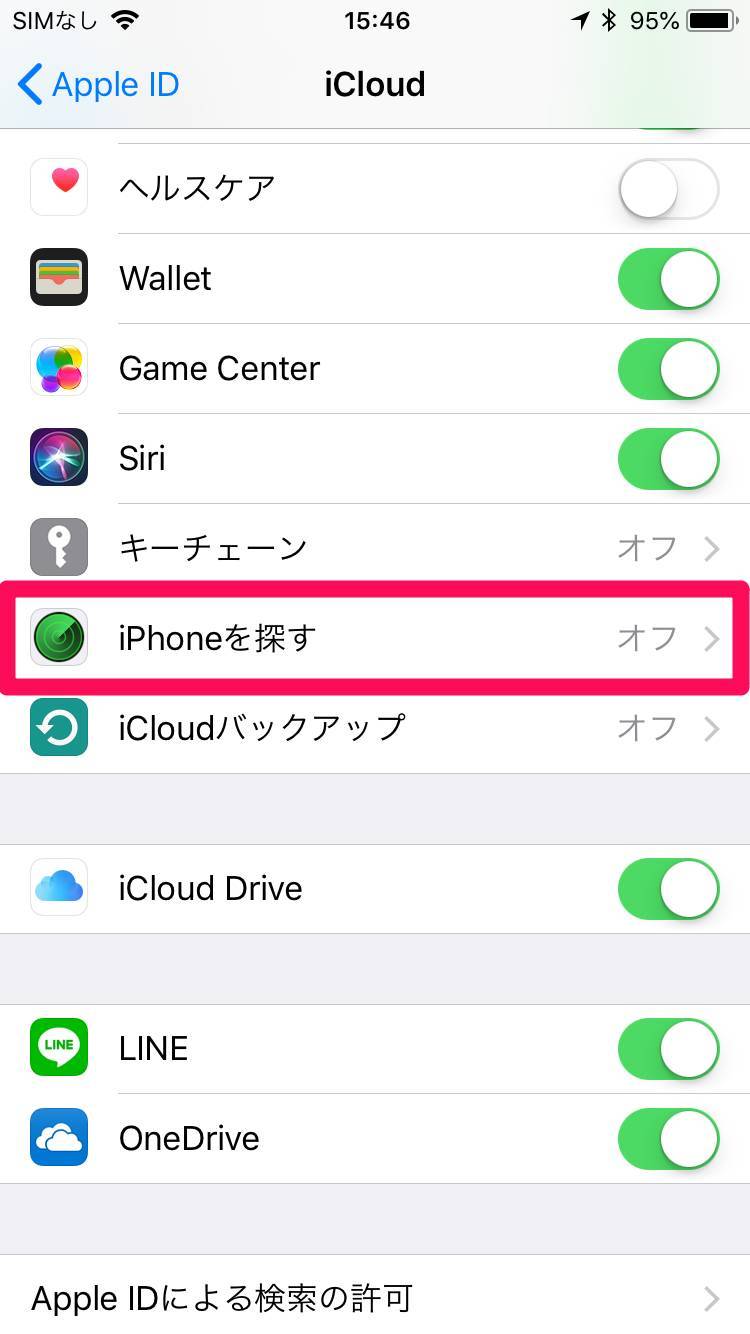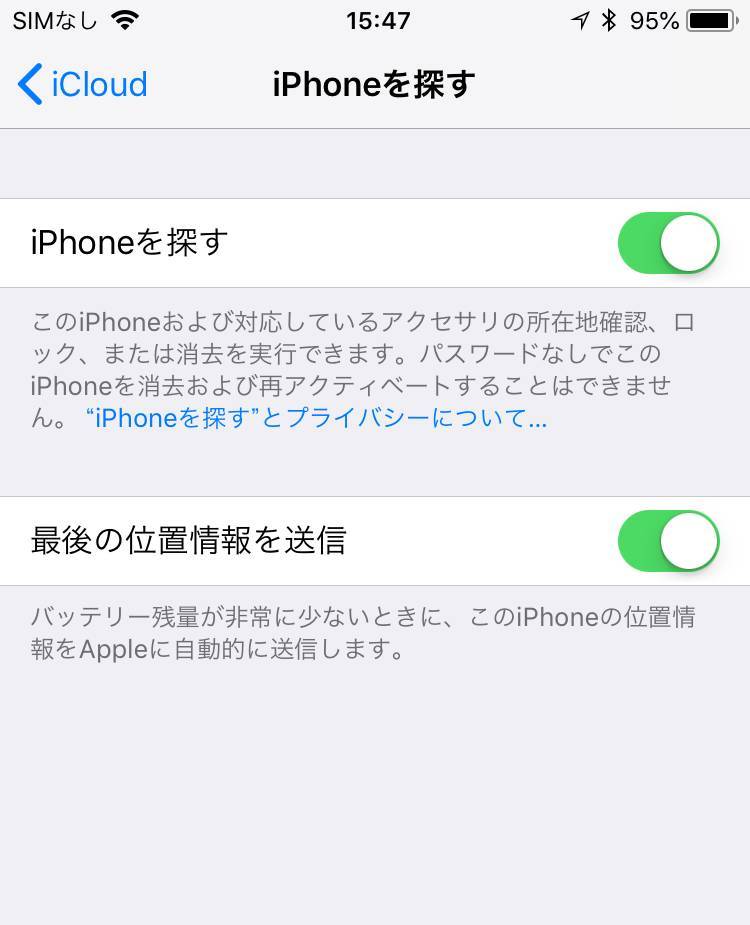iPhone・iPad・iPod touchを失くしてしまったら不安だと思いますが、適切な手順で対処すれば、悪用を防げたり手元に戻ってきたりする可能性は高まります。
あなたのケースに合った対処法をしっかりまとめたので、順番に実行してください(iPhoneを例に説明しましたが、iPadやiPod touchも同様です)。

【完全版】iPhone紛失時の対処法まとめ。4つの手順で対策万全
最終更新日:2019年09月04日

最近は写真をデータで保存することが増えましたが、プリントして手元に残しておくのもまた良いものです。
「ALBUS」では毎月”ずっと無料”で、8枚まで写真のプリントを注文できます。家族や子どもとの思い出のアルバムを作ってみてはいかがでしょうか。
紛失したらまず最初にチェック
1. まずは他の電話から、紛失したiPhoneの番号に電話をかけてみてください。もし近くにあるなら着信音で見つかることもありますし、遠くで紛失したとしても誰かが出てくれればスムーズに解決するでしょう。
2. 電話しても無反応な場合でも慌てず、この記事で説明した手順に沿って対処してください。iPhoneに限らずAndroidスマホ、タブレット、パソコンなどからでも操作できます。
↓
A「iPhoneを探す」機能をオンにしている方はこちらへ
※オンかオフかわからない、覚えていない方も含む
B「iPhoneを探す」機能をオフにしている方はこちらへ
「iPhoneを探す」機能をオンにしていた場合
「iPhoneを探す」機能をオンにしていれば、スピーディに万全の対策が取れます。デフォルトでオンになっているので、「設定を変えた覚えがない」「そんな機能触ったことがない」という方ならオンである可能性が高いでしょう。
初めて行う人には長手順に見えるかもしれませんが、難しいことは特にないので以下の対処を実行しましょう。
1. 「iPhoneを探す」機能で、端末の場所を調べる
まずは失くしたiPhoneの場所を確認しましょう。
●PCやタブレット、Android端末から探す場合
ブラウザで「iCloud - iPhoneを探す」にアクセスしてサインイン。
●他のiPhoneから探す場合
2台目の端末、または家族の端末を借りるなどして、「iPhoneを探す」アプリにサインイン。
この記事ではiPhoneから探す手順をご紹介しますが、PC版でもやることは同じ。
紛失したiPhoneの電源が切れていたり、インターネットに接続されていなかったりした場合、電源がつきネットに繋がった時点で位置情報が随時送信されます。
この手順で見つかれば一件落着なのですが、位置情報サービスがオフになっていたり、バッテリーが切れていたりすると現在位置を割り出せません(バッテリーはいずれ切れるので、早めに対処するのが得策です)。
その場合は、以降のステップに進みましょう。
2. 端末を「紛失モード」にして、拾い主にメッセージを読ませる
iPhoneをすぐに発見できなさそうであれば、端末を「紛失モード」にします。これはiPhoneのホーム画面に任意のメッセージを表示させ、拾い主からの連絡に頼る機能です。
使える電話番号がないならメールアドレスを書いておくといいでしょう。
「ご連絡くださった方には謝礼を差し上げます」などと書いておいて謝礼を渡すのもいいのではないでしょうか。端末が戻ってこなければ10万円近くの損失になるわけですし、連絡をくれた人にはお礼をしたいです。
3. 警察に遺失届を出す
端末をしっかりロックしてメッセージも表示させたので、もう慌てることは一切ありません。
次に遺失届を出します。警察署・交番ならどこでも提出でき、必ずしも紛失した場所付近で届け出する必要はありません。
警察署一覧
この際、シリアル番号を調べて書いておきましょう。シリアル番号というのは、各端末に与えられている個体識別記号のこと。
シリアル番号は初期化しようが決して変わらないため、仮にiPhoneを転売されたとしても足がつきます。
シリアル番号の調べ方1:製品パッケージやレシートで確認する
シリアル番号の調べ方2:他のiPhoneやMacから確認する
4. 通信キャリア側で紛失対策サービスがあるなら利用する
通信キャリアのほうで独自に紛失対策・補償サービスを提供していることがあるので、ご自身のキャリアのサービスを利用してください。
docomo
盗難・紛失したときは | お客様サポート | NTTドコモ
au
盗難・紛失でお困りのとき | スマートフォン・携帯電話をご利用の方 | au
ソフトバンク
紛失・盗難の場合 | iPhone | お客さまサポート | モバイル | ソフトバンク
格安SIMの場合も、紛失対策・補償サービスが用意されていることがあります。
「iPhoneを探す」機能をオンにしていない場合
「iPhoneを探す」機能がオフの場合、できることは限られますが次の手順を行ってください。
1. 端末にロックをかけていないなら、すぐに各種パスワードを変更する
端末にTouch IDやパスコードを設定していればひとまず安心ですが、ロックをかけていなければ拾った人の使い放題です。クレジットカードなど個人情報漏洩の心配もありますよね。
●Apple ID
●SNS(Facebook、Twitter、Instagram等)
●Webサービス(Google、Yahoo!、Amazon等)
●銀行
などのパスワードを片っ端から変更して、覗き見・悪用されないようにしましょう。
2. 警察に遺失届を出す
次に遺失届を出します。警察署・交番ならどこでも構いません。
警察署一覧
この際、シリアル番号を調べて書いておきましょう。シリアル番号というのは、各端末に与えられている個体識別記号のこと。
シリアル番号は初期化しようが決して変わらないため、仮にiPhoneを転売されたとしても足がつきます。
シリアル番号の調べ方1:製品パッケージやレシートで確認する
シリアル番号の調べ方2:他のiPhoneやMacから確認する
3. 通信キャリア側で紛失対策サービスがあるなら利用する
通信キャリアのほうで独自に紛失対策・補償サービスを提供していることがあるので、ご自身のキャリアのサービスを利用してください。
【docomo】
盗難・紛失したときは | お客様サポート | NTTドコモ
【au】
盗難・紛失でお困りのとき | スマートフォン・携帯電話をご利用の方 | au
【ソフトバンク】
紛失・盗難の場合 | iPhone | お客さまサポート | モバイル | ソフトバンク
格安SIMの場合も、紛失対策・補償サービスが用意されていることがあります。
4. 今後の紛失に備えて対策を強化しておく
無事に端末が戻ってきたら、「iPhoneを探す」機能をオンにする他、次の項目で紹介する紛失対策をぜひ行ってみてください。
紛失に備えて事前対策しておくべき4項目
何事も大切なのは予防。これから先iPhoneを紛失したときのために、あらかじめできる対策をご紹介します。
1. パスコード(Touch ID・Face ID)は必ず登録する
iPhoneはSNSのやり取りや決済情報など、漏洩しては困るものがたくさん入っています。悪用されれば知人にも迷惑をかけることになるので、ロックをかけることは必須。
2. 普段からバックアップをとっておく
端末が無事に戻ってくればいいのですが、壊れてしまったり行方不明になったりする可能性も。バックアップをとっておけば、新しい端末を買った際、元のデータを一発で復元できます。
バックアップ方法については、こちらの記事を参考にしてください。
3. 「iPhoneを探す」をオンにする
「iPhoneを探す」機能はバッテリーを消費するからオフにする、という人もいるようです。
具体的にオンとオフでどれくらいの差があるかはわかりませんが、仮にバッテリー消費が早くともオンにしておくほうがおすすめ。
少なくとも筆者が試してみた感覚では、実感するようなバッテリー消費速度の差は感じません。
4. 紛失対策グッズを利用する
よく物忘れをしてしまう、という場合は紛失対策のグッズを利用するのも良さそうです。
たとえばAmazonでベストセラーになっている商品『Tile Mate』。本来はキーホルダーや財布などに取り付け、紛失時にスマホから位置追跡をするものです。
ですがスマホを無くしたときにも活躍します。スマホ本体から音を出したり、見つからないなら他のデバイスから位置追跡したり。
この他「スマホ 紛失対策」「スマホ 盗難防止」などのキーワードで探してみると様々なお役立ちアイテムが出てきます。
Amazon.co.jp: スマホ 紛失防止
大切なiPhoneをしっかり守って、紛失・盗難リスクを最小限に
やるべきことをやったら、あとはiPhoneが戻ってくることを待つだけ。
また今後の紛失に備える場合は、用意された機能をきちんと活用していざというときに備えましょう。これからはもう、iPhoneを紛失しても慌てることはありません。
こちらの記事もおすすめ